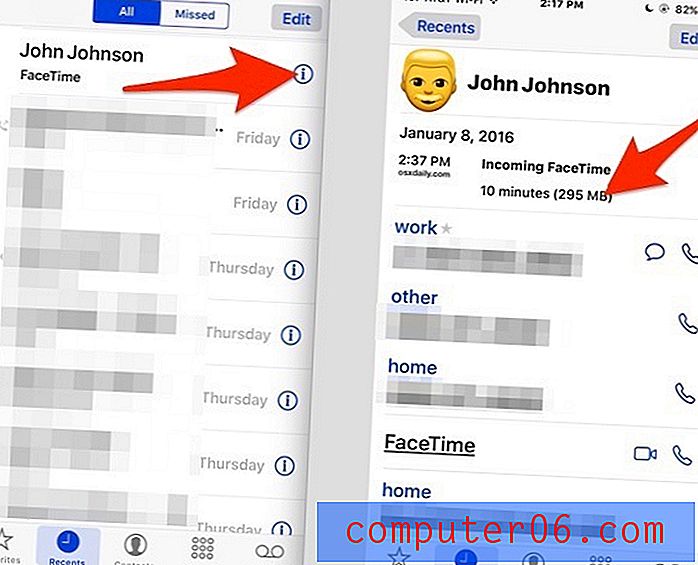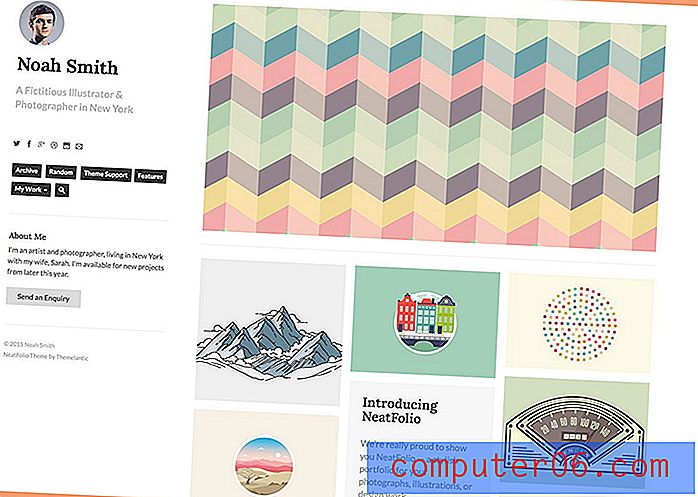Trackwijzigingen in Word 2010 uitschakelen
Werken met de functie voor het bijhouden van wijzigingen in Microsoft Word 2010 is nuttig voor groepen mensen die allemaal bijdragen aan één document. Het kan moeilijk zijn om op te merken wanneer er een wijziging is aangebracht in de inhoud van een document, maar als Track Changes is ingeschakeld, worden alle wijzigingen in kleur weergegeven. Word bevat zelfs een gebruikersnaam en / of initialen om de persoon te identificeren die de wijziging heeft aangebracht.
Maar misschien merkt u dat bepaalde wijzigingen niet hoeven te worden bijgehouden, of dat u een aanpassing wilt maken die u niet met het wijzigingsvolgsysteem wilt markeren. Gelukkig kan deze instelling binnen Word 2010 worden in- of uitgeschakeld door onze onderstaande gids te volgen.
De functie "Wijzigingen bijhouden" in Word 2010 uitschakelen
De stappen in dit artikel laten zien hoe u de instelling 'Wijzigingen bijhouden' uitschakelt. Dit betekent dat wijzigingen die u in het document aanbrengt, niet worden getagd met uw naam en de kleur die is gekoppeld aan uw gebruikersnaam.
Stap 1: Open het document in Microsoft Word 2010 waarvoor u de instelling "Wijzigingen bijhouden" wilt uitschakelen.
Stap 2: klik op het tabblad Controleren bovenaan het venster.

Stap 3: klik op de knop Wijzigingen bijhouden in het gedeelte Volgen van het Office-lint. U weet dat de instelling is uitgeschakeld wanneer de schaduw rond de knop blauw is en niet oranje. Het bijhouden van wijzigingen is bijvoorbeeld uitgeschakeld in de onderstaande afbeelding.
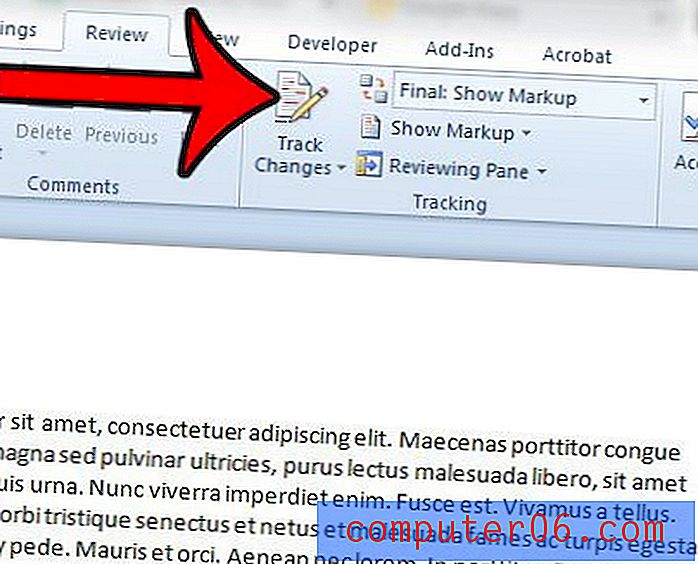
Houd er rekening mee dat het uitschakelen van deze instelling geen wijzigingen verwijdert die zijn aangebracht en die nog niet zijn geaccepteerd of afgewezen. Als u deze openstaande wijzigingen wilt verbergen, moet u op het vervolgkeuzemenu rechts van de knop Wijzigingen bijhouden klikken en vervolgens de definitieve of originele optie in de lijst selecteren.
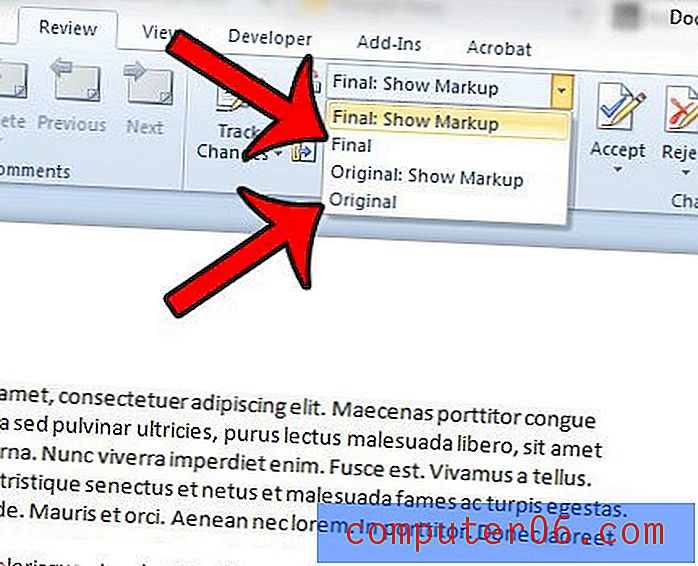
Als u het bijhouden van wijzigingen weer wilt inschakelen, keert u eenvoudig terug naar het menu in stap 3 en klikt u op de knop Wijzigingen bijhouden om het opnieuw in te schakelen.
Moet u wijzigingen aanbrengen in de metagegevens die zijn opgenomen in uw Microsoft Word-bestand? Klik hier om te zien hoe u het documentpaneel in Word 2010 kunt weergeven, zodat u deze wijzigingen gemakkelijker kunt aanbrengen.